Како се користи скенер са Мицрософт Сурфаце РТ
Мобиле површина Мицрософт Виндовс 8 Виндовс рт / / March 18, 2020
Ако имате Мицрософт површину са Виндовс РТ-ом, скенирање фотографија и докумената је парче колача. То можете учинити путем Виндовс РТ-а или апликације произвођача скенера.
Колико год бисмо волели да имамо потпуно папиролошке канцеларије, посебно код куће, скенирање докумената и фотографија је неизбежно као и плима. Ако имате Мицрософт површину са Виндовс РТ-ом, скенирање тих докумената у ретким приликама заиста је парче колача.
Подешавање штампача на површини РТ и Виндовс 8
Прво што ћете морати да урадите је да ваш скенер буде спојен на ваш Сурфаце РТ. Будући да данас доста писача укључује скенер, погледајте мој чланак о томе повежите штампач на свој Сурфаце РТ. Ако имате само скенер - преносив или на неки други начин - поступак његовог повезивања је практично идентичан.

Ако имате Сурфаце Про, погледајте мој чланак о томе подесите Алл-ин-Оне штампач / скенер у систему Виндовс 8.
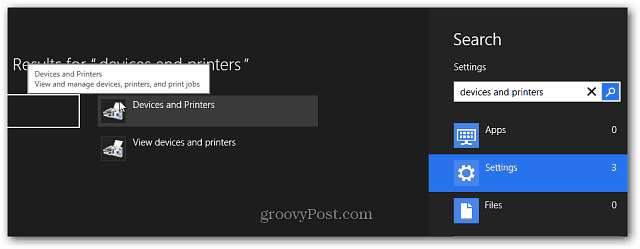
Скенирајте документе или фотографије путем Виндовс РТ-а
Сада када сте подесили скенер / штампач, можете да почнете са скенирањем докумената. Документ или фотографију ставите лицем према доле на кревет скенера и затворите корицу. Затим користите
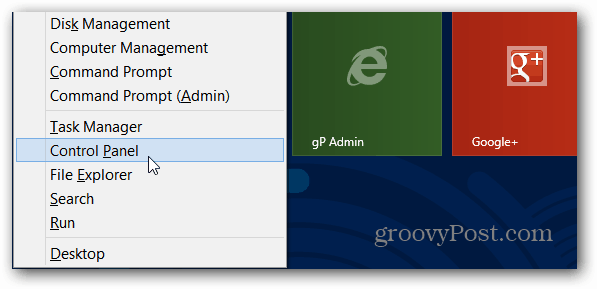
Сада изаберите Уређаји и штампачи.
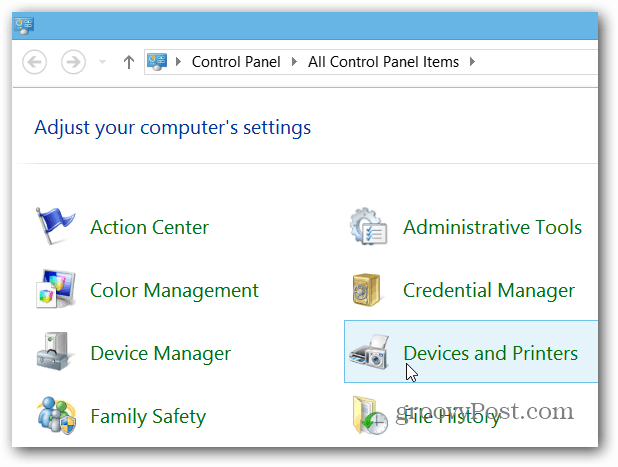
Кликните десним тастером миша на уређај за скенирање или га дуго притисните да бисте отворили Контекстни мени. Затим изаберите Покрени скенирање.
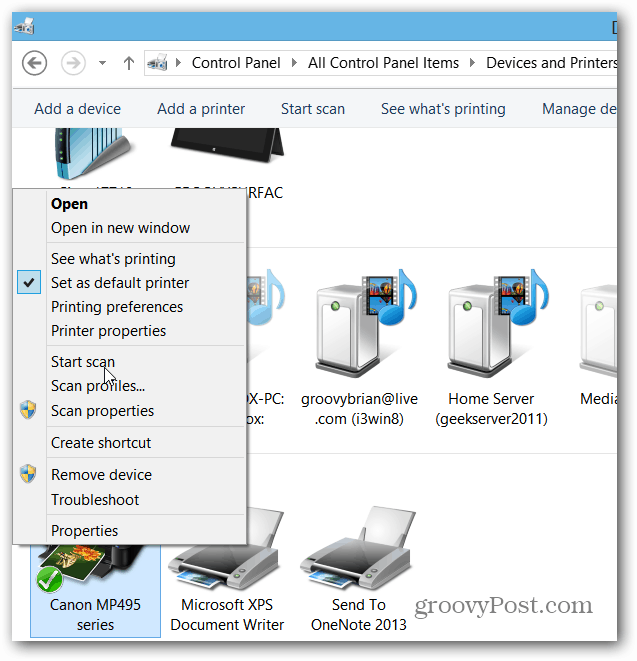
Радите кроз чаробњака и изаберите квалитет скенирања, а по завршетку кликните на дугме Скенирај, а затим увезите скенирану слику.
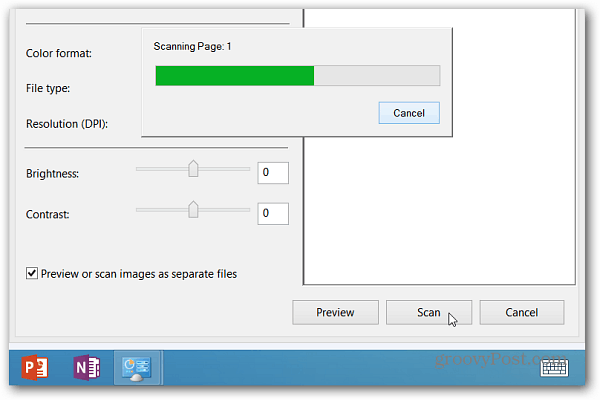
Подразумевано ће ваш скенирани документ бити смештен у фасцикли Моје слике и отвориће се у апликацији Фотографије.
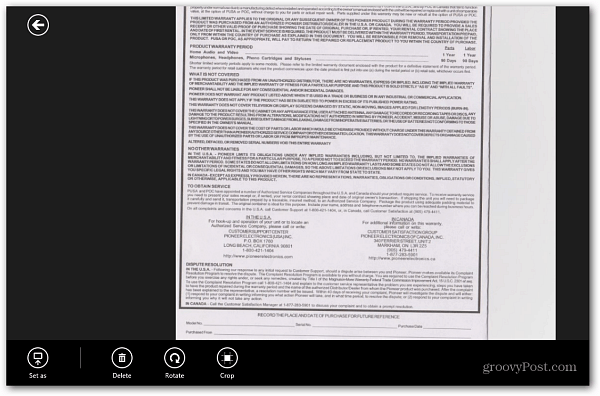
Белешка: Неки модели скенера омогућавају само притискање дугмета за скенирање како би се започео процес у Виндовс-у. Ако сте на свом Сурфаце поставили штампач / скенер, можда је за њега инсталирала апликацију или је можда једна у Виндовс трговини. Наравно, апликација сваког модела ће се разликовати од произвођача.
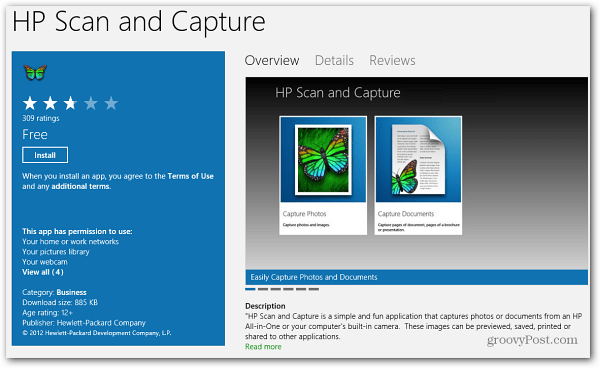
Ако вам је потребно да одштампате скенирани документ или слику, погледајте наш чланак о томе штампање из модерних апликација / метро стилова.
